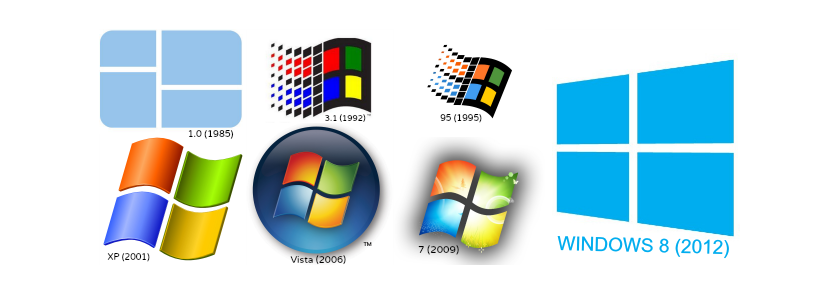
بعد العمل مع إصدار Windows لفترة طويلة ، سيكون هناك وقت نحتاج إلى معرفة الإصدار المحدد لديناهذا يرجع إلى حقيقة أن البرامج المتخصصة قد تطلب متطلبات معينة ليتم تثبيتها.
قد ينشأ الموقف أيضًا ، وهو أننا لا نعرف ما إذا كنا قد قمنا بتحديث تصحيح (حزمة الخدمة) في إصدار Windows الذي قمنا بتثبيته حاليًا على الكمبيوتر. لهذا السبب ، سنعلمك الآن 6 بدائل موجودة لمعرفة كيفية الإصدار الدقيق من نظام التشغيل الذي قمنا بتثبيته على الكمبيوتر ، والذي يتضمن القليل من الحيل والخطوات التي يجب اتباعها بسهولة.
1. أمر بسيط لمعرفة إصدار Windows لدينا
نقترح عليك اتباع الخطوات التالية حتى تتمكن من معرفة إصدار Windows الذي قمت بتثبيته على جهاز الكمبيوتر الخاص بك مباشرةً:
- في Windows 7 ، انقر فوق الزر «قائمة ابدأ".
- في حقل البحث اكتب: «WINVER»بدون علامات التنصيص ثم اضغط على مفتاح« دخول ».
- في Windows 8.1 ، اذهب إلى "شاشة البدء" واكتب نفس الكلمة (winver).
من خلال الخطوات التي اقترحناها ، ستظهر نافذة صغيرة على الفور حيث سيتم إعلامنا بإصدار Windows الذي قمنا بتثبيته على الكمبيوتر. قد تكون هذه المعلومة الأولى مهمة جدًا بالنسبة لنا ، حيث ستوضح ما إذا كنا قد قمنا بتثبيت حزمة الخدمة.
2. البحث عن إعدادات Windows 8.1
الطريقة التي سنقترحها أدناه هي حصرية لـ Windows 8.1 ، ويجب عليك اتباع الخطوات التالية لمعرفة نفس البيانات التي فكرنا في معرفتها في الوقت الحالي:
- نتجه نحو «التكوين»من نظام التشغيل بمساعدة الشريط الجانبي الأيمن (charm).
- بمجرد الوصول إلى هناك ، من الشريط الجانبي الأيسر نختار خيار «الكمبيوتر والأجهزة».
- من هنا ، سيتعين علينا فقط اختيار الخيار في نهاية هذا العمود ، والذي يقول «معلومات الكمبيوتر".
باستخدام هذا البديل (المخصص خصيصًا لنظام التشغيل Windows 8.1) ، سيتم عرض معلومات جهاز الكمبيوتر الخاص بنا على الجانب الأيمن ، حيث سيتم رؤية نوع إصدار نظام التشغيل لدينا ، مع ذكر ما إذا تم تنشيطه بشكل صحيح.
3. عرض خصائص النظام
هذه خدعة أخرى يمكنك تنفيذها طالما أنك وضعت الأيقونة «فريقي»على سطح مكتب Windows. للقيام بذلك ، سيتعين علينا فقط اتباع الخطوات التالية:
- نبحث عن رمز "جهاز الكمبيوتر" (أو جهاز الكمبيوتر) على سطح مكتب Windows.
- نضغط بزر الفأرة الأيمن ومن القائمة السياقية نختار «خصائص".
من خلال هذه الخطوات البسيطة ، سيتم فتح نافذة جديدة ، وفي الجانب الأيمن ، سيتم ذكر نوع إصدار Windows الموجود لدينا بالإضافة إلى آخر تحديث (تصحيح) تم تنفيذه.
4. الاعتماد على معلومات النظام
حيلة صغيرة أخرى يمكننا اعتمادها لمعرفة إصدار نظام التشغيل Windows الذي قمنا بتثبيته على الكمبيوتر ، هي الاعتماد على المعلومات الداخلية لنظام التشغيل ؛ للقيام بذلك ، سيتعين علينا فقط اتباع الخطوات التالية:
- نضغط على الزر «قائمة ابدأ"شبابيك.
- في مساحة البحث نكتب: «msinfo32»بدون علامات تنصيص ثم اضغط على« مفتاحدخول".
- في Windows 8 يمكننا استخدام الاختصار «فوز + R»لفتح نافذة الأوامر ثم الكتابة للكلمة (msinfo32).
سيتم فتح نافذة على الفور ، والتي ستظهر لنا بالفعل إصدار نظام التشغيل المثبت حاليًا في الصفحة الأولى. يوجد هنا أيضًا معلومات إضافية أخرى ، يمكننا مراجعتها إذا أردنا معرفة بعض خصائص ومواصفات جهاز الكمبيوتر الخاص بنا.
5. النظر في تفاصيل ترخيص Windows
هذه خدعة بسيطة لا تنطوي على علاج ، حيث يجب علينا فقط استدعاء "موجه الأوامر" (cmd) ثم كتابة الجملة التالية:
slmgr / dlv
بعد الضغط على مفتاح "دخول" ، ستظهر نافذة يتم فيها إبلاغنا بمعلومات أكثر أهمية ؛ بالإضافة إلى إصدار Windows ، سيتم أيضًا عرض رقم تعريف التنشيط هنا من بين عدد قليل من الآخرين.
6. استخدام "موجه الأوامر"
يمكننا أن نضمن تقريبًا أن هذه الحيلة مكملة لما ذكرناه أعلاه. لهذا ، علينا فقط تشغيل إلى "موجه الأوامر" (cmd) ثم اكتب الأمر التالي:
systeminfo
بعد الضغط على مفتاح "الإدخال" ، سيتم على الفور عرض معلومات رائعة حول محتوى نظام التشغيل على جهاز الكمبيوتر الخاص بنا ، الإصدار الذي لدينا في ذلك الوقت موجود هناك.
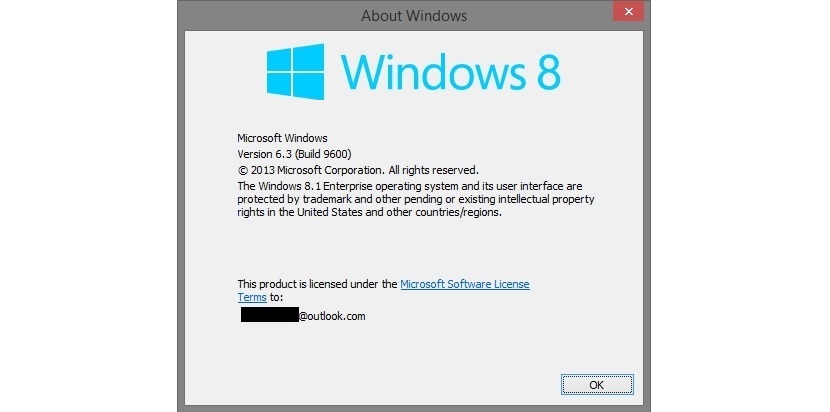

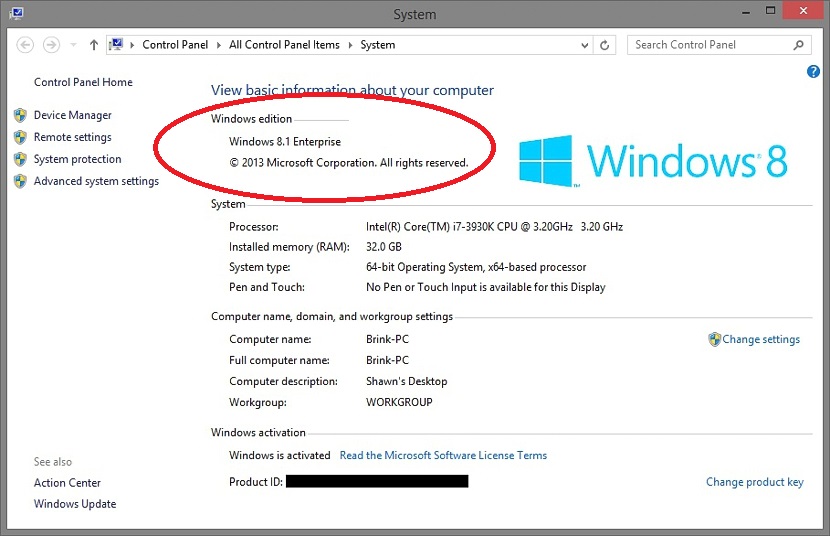
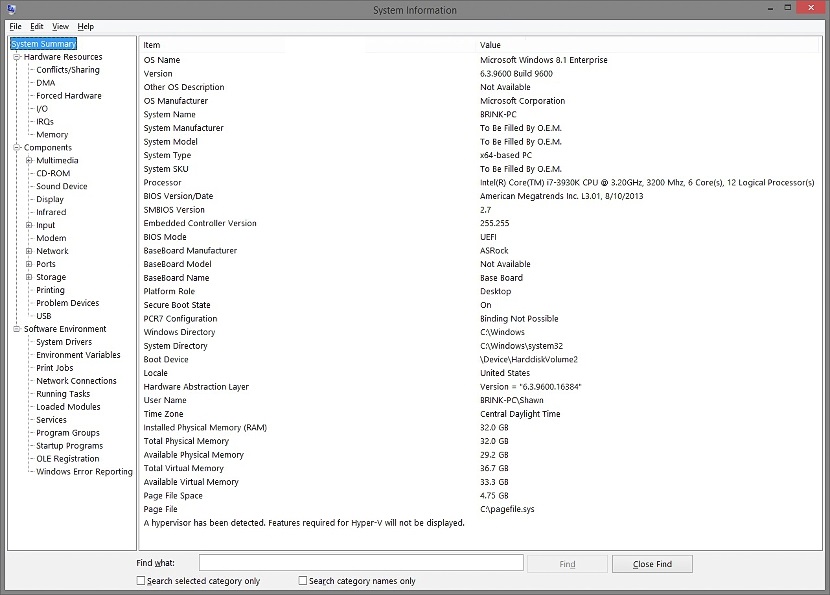

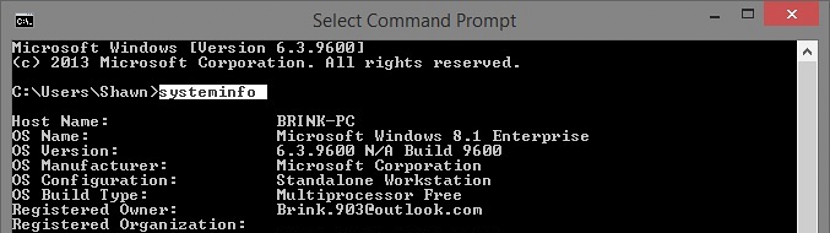
32 جيجا على رام؟ : أو الصبي هو أن جان!